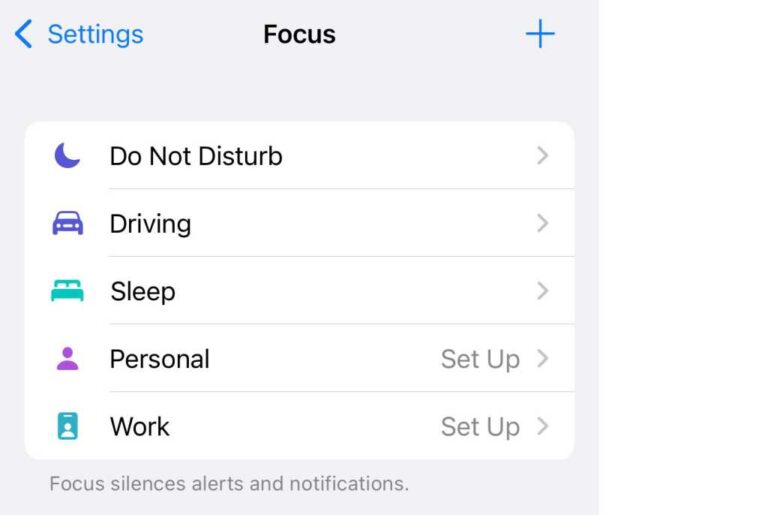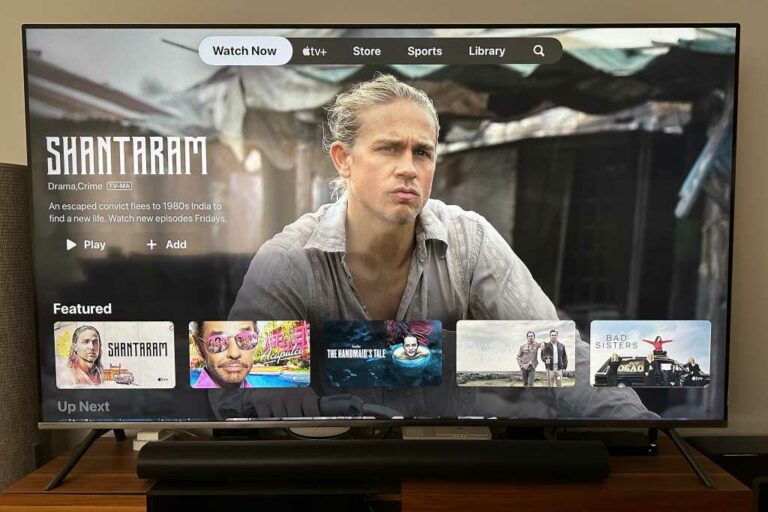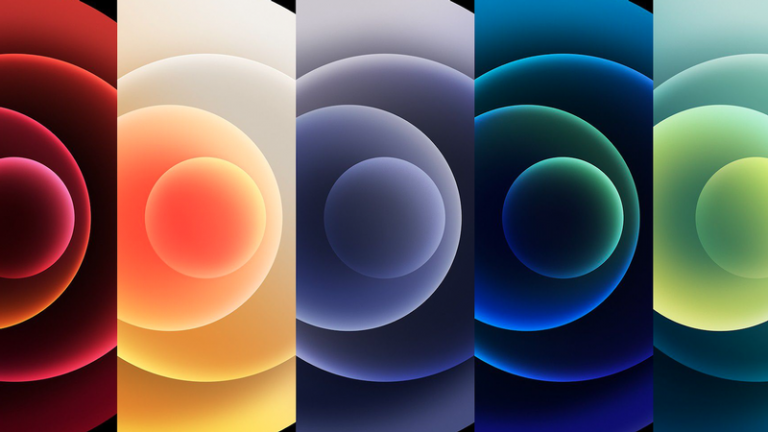Как удалить бета-версию iOS с вашего iPhone

Теперь, когда вышла iOS 16, Apple немедленно приступит к ее совершенствованию. В течение следующих нескольких месяцев будут выпущены новые «точечные» выпуски, начиная с iOS 16.1, которые настраивают вещи, устраняют проблемы, затыкают дыры в безопасности и запускают новые функции.
Поскольку вы уже зарегистрировались в программе бета-тестирования iOS 16, вы будете получать бета-версии по мере их поступления, и ваш iPhone всегда будет на шаг впереди. Но теперь, когда на вашем iPhone установлена стабильная версия новой блестящей операционной системы, вы, возможно, больше не захотите следить за бета-версиями. К счастью, есть простой выход.
Программы для Windows, мобильные приложения, игры - ВСЁ БЕСПЛАТНО, в нашем закрытом телеграмм канале - Подписывайтесь:)
Чтобы выйти из бета-программы, вам необходимо удалить бета-профиль с вашего iPhone. Чтобы найти его, перейдите в приложение «Настройки», затем нажмите Общий а потом VPN и управление устройствами. Там выберите появившийся профиль iOS Beta Software и нажмите Удалить профиль. Вам нужно будет ввести пароль вашего устройства, а затем нажмите Удалять второй раз для подтверждения. iPhone потребуется перезагрузить.
Теперь вы будете получать обновления программного обеспечения только тогда, когда Apple распространяет их среди широкой публики, примерно раз в шесть недель. Если вы когда-нибудь решите вернуться к бета-программе, например, когда выйдет общедоступная бета-версия iOS 17, вы можете зайти на сайт Apple Beta Software Program и повторно зарегистрировать свое устройство.
Программы для Windows, мобильные приложения, игры - ВСЁ БЕСПЛАТНО, в нашем закрытом телеграмм канале - Подписывайтесь:)